페이지 목록:
위와 같이 많은 사용자들이 ' SK 하이닉스 SSD 복제 디스크 부팅 안 됨 ' 오류로 인해 매우 불편을 겪었다고 보고했습니다. 여러분도 같은 상황이라면 걱정하지 마세요. 이 EaseUS 게시물이 문제를 효과적으로 해결하는 방법을 안내하고, SK 하이닉스 SSD의 대안인 EaseUS Disk Copy를 통해 하드 드라이브를 원활하게 복제할 수 있는 방법을 알려드립니다.
SK 하이닉스 SSD 마이그레이션 후 부팅 안되는 이유
SK 하이닉스 SSD를 사용하여 하드 드라이브를 복제했지만 부팅되지 않습니다. 이 문제에는 다음을 포함한 여러 가지 이유가 있을 수 있습니다.
- 1️⃣ 손상되었거나 불완전한 디스크 복제 프로세스: 복제 프로세스가 중단되거나 성공적으로 완료되지 않은 경우, 복제된 드라이브가 손상되었거나 부팅에 필요한 중요한 시스템 파일이 누락되었을 수 있습니다.
- 2️⃣ 복제된 드라이브의 하드웨어와 시스템 간의 비호환성: 복제된 드라이브의 하드웨어 구성 요소가 해당 드라이브를 사용하는 시스템과 호환되지 않으면 드라이브가 제대로 부팅되지 않을 수 있습니다.
- 3️⃣ BIOS 또는 UEFI에서 잘못된 부팅 순서 설정: 복제된 드라이브가 BIOS 또는 UEFI 설정에서 기본 부팅 장치로 설정되어 있지 않으면 시스템이 해당 드라이브에서 부팅되지 않습니다. 복제된 드라이브가 우선하도록 부팅 순서가 올바르게 구성되어 있는지 확인하세요.
- 4️⃣ 일치하지 않는 파티션 스타일(예: MBR 대 GPT): 복제된 드라이브의 파티션 스타일이 시스템 요구 사항과 일치하지 않으면(예: UEFI 시스템에서 MBR 사용) 올바르게 부팅되지 않을 수 있습니다.
- 5️⃣ 손상되거나 결함이 있는 복제 드라이브: 복제 드라이브에 불량 섹터나 하드웨어 오류와 같은 물리적 손상이나 결함이 있으면 부팅이 불가능할 수 있습니다.
부팅되지 않는 문제의 원인을 파악했으니, 이제 구체적인 원인에 따라 오류를 해결할 수 있습니다. 계속 읽고 다음 부분에서 해당 해결책을 찾아보세요.
SK 하이닉스 SSD 마이그레이션 후 부팅 안됨 문제에 대한 7가지 해결 방법
해결 방법 1. SATA 케이블을 사용하여 SSD를 컴퓨터에 연결
새로운 드라이브에서 부팅하기 위해서는 SSD가 컴퓨터에 올바르게 연결되어 있는지 확인하는 것이 매우 중요합니다. 이때 USB 케이블보다 안정적인 SATA 케이블을 사용하는 것이 항상 권장됩니다. 이는 부팅 문제를 해결하는 데 도움이 되기 때문입니다. 때때로 부적절한 연결이나 결함 있는 케이블로 인해 시스템이 SSD를 제대로 인식하지 못할 수 있습니다. 아래의 단계를 따라 SATA 케이블을 올바르게 사용하여 SSD 드라이브를 설치해 보세요.
1단계: 컴퓨터의 전원을 끈 후 전원 케이블을 분리하고 필요한 도구를 준비합니다. 그런 다음 컴퓨터 케이스를 열고 새 SSD를 설치할 슬롯을 찾아주세요.
2단계: 드라이브를 설치한 후 SATA 케이블을 사용하여 컴퓨터에 올바르게 연결합니다. 또한 SSD에 연결된 전원 케이블이 안전하게 연결되어 있는지 확인합니다. 마지막으로 컴퓨터 케이스를 조심스럽게 닫고 재부팅하여 문제가 해결되었는지 확인해 보세요.
해결 방법 2. 복제된 SSD에서 부팅하도록 부팅 순서 변경
컴퓨터에 두 개의 디스크가 동시에 연결되어 있는 경우, 복제된 Samsung SSD에서 부팅되지 않을 수 있습니다. 이 경우 BIOS 설정에서 부팅 디스크를 변경할 수 있습니다.
1단계. PC를 종료하고 다시 시작한 다음 F2, F8/F12/Del 키를 눌러 BIOS 설정으로 들어갑니다.
2단계. 부팅 탭을 찾아 복제된 Samsung SSD를 부팅 드라이브로 선택합니다.
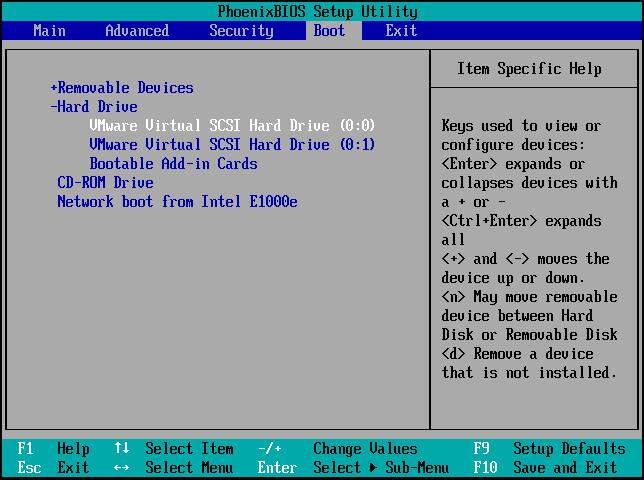
3단계. 변경 사항을 저장하고 BIOS를 종료합니다.
4단계. 컴퓨터를 다시 시작하고 인내심을 가지고 기다린 후 복제된 SSD에서 부팅이 가능한지 확인해 주세요.
해결 방법 3. BIOS 부팅 모드를 레거시 또는 UEFI로 변경
BIOS/UEFI 설정의 부팅 모드는 복제된 SSD의 파티션 스타일과 일치해야 합니다. 부팅 모드는 MBR 파티션 스타일의 경우 레거시, GPT 파티션 스타일의 경우 UEFI로 두 가지가 있습니다. 설정이 일치하지 않으면 SSD가 정상적으로 부팅되지 않을 수 있습니다. 복제된 SSD의 파티션 스타일을 확인한 후, 아래의 단계에 따라 적절한 부팅 모드를 선택해 주세요.
1단계: 컴퓨터를 재부팅한 후, 컴퓨터의 모델에 맞는 BIOS 키를 눌러 BIOS 설정에 들어갑니다. BIOS 설정이 열리면 "부팅" 또는 유사한 탭으로 이동합니다. 화살표 키를 사용하여 아래로 스크롤하여 "UEFI/BIOS 부팅 모드" 옵션을 찾아 선택합니다.
2단계: 제공된 두 가지 옵션 중에서 복제된 드라이브의 파티션 스타일에 따라 "UEFI" 또는 "레거시"를 선택합니다. 선택 후 "F10" 키 또는 해당 키를 사용하여 변경 사항을 저장하고 시스템을 재시작하여 적용합니다.

해결 방법 4. 시스템 요구 사항에 맞게 파티션 스타일 변환
파티션 유형이 시스템 요구 사항을 충족하지 못하면 복제된 디스크가 부팅되지 않습니다. MBR을 GPT로 변환하거나 GPT를 MBR로 변경하려면 아래 단계를 따르세요.
MBR을 GPT로 변환하려면:
1단계 . "이 PC"를 마우스 오른쪽 버튼으로 클릭하고 "관리"를 선택한 다음 "디스크 관리"로 이동합니다.
2단계 . 대상 디스크의 볼륨을 마우스 오른쪽 버튼으로 클릭하고 "볼륨 삭제..."를 선택하세요.
3단계 . 디스크가 비어 있으면(할당되지 않은 공간으로 표시됨) 디스크를 마우스 오른쪽 버튼으로 클릭하고 "GPT 디스크로 변환"을 선택하세요.

디스크 관리에서 GPT를 MBR로 변환하려면:
- 볼륨을 마우스 오른쪽 버튼으로 클릭하고 '볼륨 삭제'를 선택하세요. 모든 볼륨을 삭제하세요.
- 디스크를 마우스 오른쪽 버튼으로 클릭하고 MBR 디스크로 변환을 선택합니다.
해결 방법 5. Windows 복구 환경의 Windows 시작 복구 옵션 사용
Windows 시작 복구 도구는 일반적인 부팅 문제를 자동으로 진단하고 해결하도록 설계되었습니다. 이 도구를 통해 발생한 SSD 부팅 문제를 해결할 수 있습니다. 이 방법을 시도하시려면 Windows 설치 미디어가 필요하며, BIOS 설정에서 부팅 순서를 설치 미디어가 우선하도록 변경해야 합니다. Windows 시작 복구 옵션을 사용하여 문제를 해결하는 과정은 다음과 같습니다.
1단계: Windows 설치 미디어를 사용하여 시스템을 재부팅한 후 "컴퓨터 복구" 옵션이 나타나면 클릭합니다. 그러면 Windows 복구 환경이 시작되며, 여기서 "문제 해결"을 선택합니다.
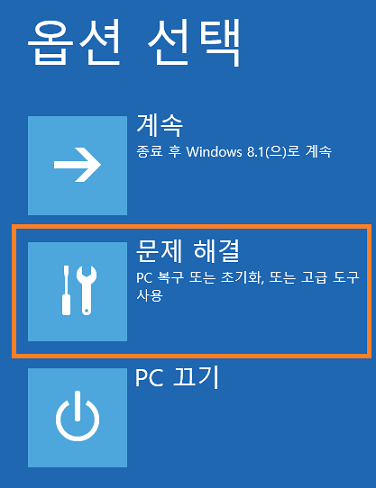
2단계: 다음으로 "고급 옵션"을 클릭한 후 "시동 복구"를 선택해야 합니다. 이 과정에서 Windows가 시스템 시작과 관련된 문제를 진단하고 수정하기 시작합니다. 이후 PC를 재부팅하여 문제가 해결되었는지 확인해 보세요.
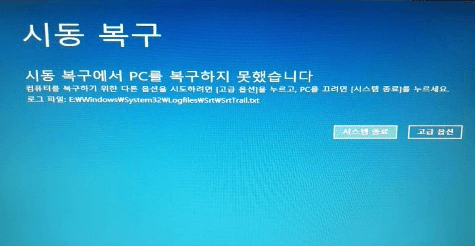
해결 방법 6. Bootrec.exe를 활용하여 부트로더 복구
Bootrec.exe를 사용하는 것은 부팅되지 않는 복제 SSD 문제를 해결하는 또 다른 유용한 방법입니다. 이 Windows 명령줄 도구는 마스터 부트 레코드(MBR), 부트 섹터 또는 부트 구성 데이터(BCD)와 관련된 문제를 해결하기 위해 특별히 설계되었습니다. Windows의 시작 복구 기능으로 문제가 해결되지 않을 경우, 이 유틸리티를 사용하는 것이 좋습니다. 이 방법을 올바르게 사용하기 위해 아래의 지침을 따라 주시기 바랍니다.
1단계: Windows 설치 미디어를 사용하여 컴퓨터를 부팅하고 Windows 복구 환경에 접근합니다. 여기서 "문제 해결" 옵션을 선택한 후 "고급 옵션" 화면으로 이동합니다.
2단계: 이제 "명령 프롬프트" 옵션을 선택하고 다음 명령을 순서대로 실행합니다.
"bootrec /fixmbr"
"bootrec /fixboot"
"bootrec /scanos"
"bootrec /rebuildbcd"

해결 방법 7. SK 하이닉스 SSD 다시 마이그레이션
위의 모든 방법을 시도했지만 여전히 문제가 해결되지 않았다면, 디스크 복제가 완료되지 않았을 가능성이 있습니다. SSD 복제 과정 중 Migration이 멈추거나 작동하지 않을 수 있습니다. SK 하이닉스 SSD 마이그레이션을 성공적으로 수행하기 위해서는 많은 고급 기능을 갖춘 전문 디스크 복제 프로그램인 EaseUS Disk Copy를 사용하는 것이 좋습니다.
- 데이터 손실 없이 빠른 복제 속도
- 다양한 HDD, SSD와 호환
- 사용된 공간만 복사하기 위한 섹터별 복제 지원
- 디스크 복제 중 불량 섹터를 건너뛰는 스마트 복제
- OS를 SSD로 원활하게 마이그레이션하기 위한 시스템 복제 지원
이 강력한 디스크 복제 도구를 사용하면 실패한 프로세스나 데이터 손실에 대한 걱정 없이 SK 하이닉스 SSD 마이그레이션을 원활하게 진행할 수 있습니다.
1단계. PC에서 EaseUS Disk Copy를 다운로드, 설치 및 실행합니다.
"디스크 모드"에서 복제할 원본 SSD와 대상 SSD를 선택하고 "다음"을 클릭합니다.

2단계. SSD를 선택한 후, 왼쪽 하단에 있는 '고급 모드 켜기' 옵션을 활성화하면 대상 SSD의 레이아웃이 자동으로 조정됩니다.

두 디스크의 디스크 레이아웃을 확인합니다. "디스크 자동 맞춤", "원본으로 복사" 또는 "디스크 레이아웃 편집"을 선택하여 대상 디스크의 디스크 레이아웃을 관리할 수 있습니다.
- "디스크 자동 맞춤" 기능 은 기본적으로 대상 디스크 레이아웃을 일부 조정하여 최적의 성능을 발휘할 수 있도록 도와줍니다.
- "원본으로 복사" 기능은 대상 디스크의 내용을 변경하지 않으며, 레이아웃은 소스 디스크와 동일하게 유지합니다.
- "디스크 레이아웃 편집" 기능을 사용하면 대상 디스크에서 파티션 레이아웃을 수동으로 조정하거나 이동할 수 있습니다.

"섹터별 복제" 기능을 사용하려면 대상 디스크의 크기가 소스 디스크의 크기와 같거나 더 커야 합니다. 만약 용량이 더 큰 하드 디스크를 용량이 더 작은 하드 디스크로 복제하고자 하신다면 이 기능을 선택하지 않으시길 권장합니다.
3단계. SSD 복제를 시작합니다. 이때 데이터 손실에 대한 경고 메시지가 나타납니다. "계속"을 클릭하여 이 메시지를 확인한 후 "실행"을 클릭합니다.
**대상 디스크의 모든 데이터가 완전히 삭제되므로 주의해 주시기 바랍니다.

4 단계. 마지막으로, 작업을 공식적으로 실행하려면 "진행" 버튼을 클릭하십시오.

마무리
위와 같이 'SK 하이닉스 SSD 마이그레이션 후 부팅 불가 '오류 에 대한 모든 7가지 해결 방법을 설명했습니다. 이 글이 여러분의 복제된 SK 하이닉스 SSD가 성공적으로 부팅되는 데 도움이 되기를 바랍니다.
저희의 경험에 따르면, SK 하이닉스 SSD 마이그레이션 도구는 기본적인 기능만 제공하며 기술 지원이 제한적이기 때문에 최선의 선택이 아닐 수 있습니다. 대신 EaseUS Disk Copy를 추천드립니다. 이 도구는 고급 SSD 복제 기능과 더 빠른 속도를 제공하여, 몇 번의 클릭만으로 HDD/SSD를 간편하게 복제하고 부팅할 수 있습니다. 놓치지 마세요!
SK 하이닉스 SSD 마이그레이션 후 부팅 안 됨 문제에 대한 FAQ
1. 복제 후 SSD를 부팅 가능하게 하려면 어떻게 해야 하나요?
복제한 SSD가 부팅 가능한지 확인하기 위해 다음 단계를 따라 주시기 바랍니다.
- 컴퓨터를 재부팅한 후 BIOS 키를 눌러 BIOS 설정에 들어갑니다.
- 여기서 "부팅" 탭으로 이동하여 "부팅 순서" 옵션을 찾습니다.
- 해당 옵션을 찾은 후, 키보드의 화살표 키를 사용하여 부팅 순서를 변경합니다.
- 복제된 SSD를 최우선으로 설정한 후 BIOS 설정을 저장하고 시스템을 재부팅합니다.
2. BIOS에서 새 SSD를 인식하도록 하려면 어떻게 해야 하나요?
BIOS가 새 SSD를 인식하지 못하는 경우, 케이블 연결 상태를 확인해 보세요. SATA 케이블이 컴퓨터에 제대로 연결되어 있는지 점검하고, SSD의 상태도 확인하여 물리적 손상이 없는지 살펴보세요. 마지막으로 BIOS 설정이 올바른지 확인하는 것도 중요합니다.
이 페이지가 도움이 되었나요?

EaseUS Disk Copy
EaseUS Disk Copy는 사용하기 매우 쉽고 잘 설계된 HDD/SSD 복제 및 마이그레이션 도구입니다. 또는, 기존 시스템 디스크를 새로운 디스크(또는 새로 설치된 SSD 드라이브)로 빠르고 쉽게 마이그레이션해주는 효율적인 도구입니다.
-
EaseUS Data Recovery Wizard는 강력한 시스템 복구 소프트웨어로, 실수로 삭제한 파일, 악성 소프트웨어로 인해 잃어버린 파일 또는 전체 하드 드라이브 파티션을 복구할 수 있도록 설계되었습니다.
더 보기 -
이전보다 데이터 복구가 어려워진 현재의 고급 디스크 기술 때문에 완벽하지는 않지만, 우리가 본 것 중에서 EaseUS Data Recovery Wizard는 최고입니다.
더 보기 -
EaseUS Data Recovery Wizard Pro는 시장에서 최고로 평가되는 데이터 복구 소프트웨어 프로그램 중 하나로 알려져 있습니다. 파티션 복구, 포맷된 드라이브 복원, 손상된 파일 수리 등과 같은 고급 기능을 제공하고 있습니다.
더 보기
관련 인기글
-
데이터 손실 없이 SSD에 Windows를 설치하는 방법 | 단계별 가이드
![author icon]() Sue/Sep 03, 2025
Sue/Sep 03, 2025 -
![author icon]() Yvette/Sep 15, 2025
Yvette/Sep 15, 2025 -
새 PC에 Windows 11을 설치하는 방법(USB 사용/미사용)🔥
![author icon]() Sue/Sep 03, 2025
Sue/Sep 03, 2025 -
내 운영 체제를 다른 드라이브로 마이그레이션할 수 없습니다. 해결 방법
![author icon]() Yvette/Sep 16, 2025
Yvette/Sep 16, 2025




